windows-损坏文件.......请运行chkdsk工具
win10自动修复失败无限循环

Win10自动修复失败无限循环在使用Windows 10操作系统的过程中,有时候会遇到系统启动时出现自动修复失败的情况,而且会陷入无限循环无法正常进入系统。
这种问题可能会导致用户的数据丢失,给用户的使用带来困扰。
本文将对Win10自动修复失败无限循环的原因和解决方法进行分析。
问题描述当用户尝试启动Windows 10时,系统可能会自动检测错误并尝试进行修复。
然而,在修复过程中出现失败的情况,导致系统无法正常启动,每次启动都会陷入自动修复失败的循环中。
这种现象会使用户无法正常使用系统,造成使用上的不便。
可能原因1.磁盘错误:硬盘驱动器上的文件系统错误或扇区损坏可能是导致自动修复失败的主要原因之一。
2.系统文件损坏:Windows系统文件被损坏可能会导致自动修复失败。
3.软件冲突:安装的软件之间发生冲突,也可能引起系统启动时的自动修复失败。
4.病毒感染:系统受到病毒或恶意软件的感染,可能会破坏系统文件,导致无法修复。
解决方法方法一:使用Windows 10安全模式1.在系统启动时反复按下Shift键,直到出现启动选项。
2.选择“故障排除” -> “高级选项” -> “启动设置” -> 点击“重启”。
3.在重启后的选项中按下5键或F5键进入安全模式。
4.在安全模式下进行文件系统修复和系统还原操作,以解决自动修复失败的问题。
方法二:使用Windows 10安装盘修复1.使用Windows 10安装盘引导计算机。
2.选择“修复计算机” -> “疑难解答” -> “命令提示符”。
3.在命令提示符中输入以下命令:chkdsk /f /r C:这会对C盘进行磁盘检查和修复操作。
4.重启计算机,查看是否解决了自动修复失败的问题。
方法三:使用系统恢复功能1.启动计算机,按下F8键或者F11键,进入系统恢复环境。
2.选择“系统恢复”,按照提示进行系统还原操作。
3.选择一个系统还原点,将系统恢复到之前的工作状态。
u盘无法打开,跳出一个文件目录已损坏且无法读解决办法
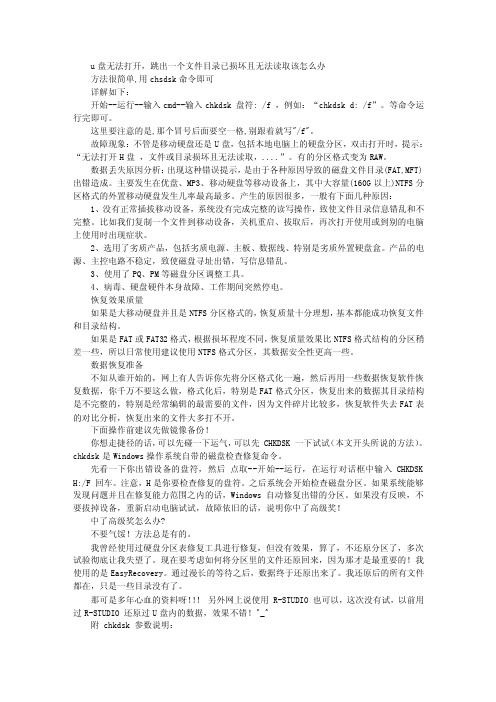
u盘无法打开,跳出一个文件目录已损坏且无法读取该怎么办方法很简单,用chsdsk命令即可详解如下:开始--运行--输入cmd--输入chkdsk 盘符: /f ,例如:“chkdsk d: /f”。
等命令运行完即可。
这里要注意的是,那个冒号后面要空一格,别跟着就写"/f"。
故障现象:不管是移动硬盘还是U盘,包括本地电脑上的硬盘分区,双击打开时,提示:“无法打开H盘,文件或目录损坏且无法读取,....”。
有的分区格式变为RAW。
数据丢失原因分析:出现这种错误提示,是由于各种原因导致的磁盘文件目录(FAT,MFT)出错造成。
主要发生在优盘、MP3、移动硬盘等移动设备上,其中大容量(160G以上)NTFS分区格式的外置移动硬盘发生几率最高最多。
产生的原因很多,一般有下面几种原因:1、没有正常插拔移动设备,系统没有完成完整的读写操作,致使文件目录信息错乱和不完整。
比如我们复制一个文件到移动设备,关机重启、拔取后,再次打开使用或到别的电脑上使用时出现症状。
2、选用了劣质产品,包括劣质电源、主板、数据线、特别是劣质外置硬盘盒。
产品的电源、主控电路不稳定,致使磁盘寻址出错,写信息错乱。
3、使用了PQ、PM等磁盘分区调整工具。
4、病毒、硬盘硬件本身故障、工作期间突然停电。
恢复效果质量如果是大移动硬盘并且是NTFS分区格式的,恢复质量十分理想,基本都能成功恢复文件和目录结构。
如果是FAT或FAT32格式,根据损坏程度不同,恢复质量效果比NTFS格式结构的分区稍差一些,所以日常使用建议使用NTFS格式分区,其数据安全性更高一些。
数据恢复准备不知从谁开始的,网上有人告诉你先将分区格式化一遍,然后再用一些数据恢复软件恢复数据,你千万不要这么做,格式化后,特别是FAT格式分区,恢复出来的数据其目录结构是不完整的,特别是经常编辑的最需要的文件,因为文件碎片比较多,恢复软件失去FAT表的对比分析,恢复出来的文件大多打不开。
Windows CMD命令中的系统文件维护与修复方法
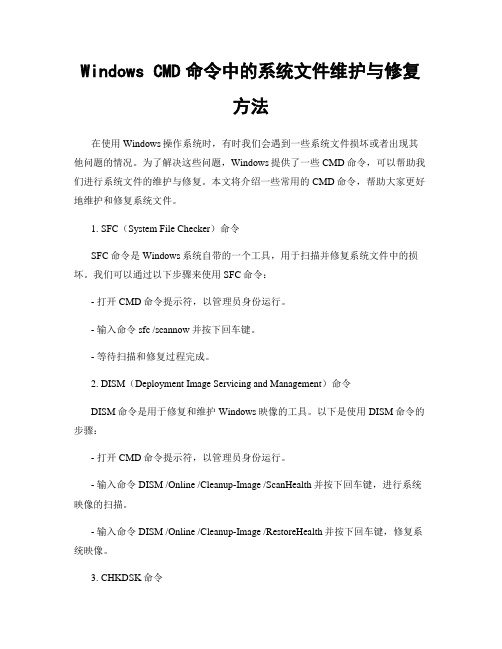
Windows CMD命令中的系统文件维护与修复方法在使用Windows操作系统时,有时我们会遇到一些系统文件损坏或者出现其他问题的情况。
为了解决这些问题,Windows提供了一些CMD命令,可以帮助我们进行系统文件的维护与修复。
本文将介绍一些常用的CMD命令,帮助大家更好地维护和修复系统文件。
1. SFC(System File Checker)命令SFC命令是Windows系统自带的一个工具,用于扫描并修复系统文件中的损坏。
我们可以通过以下步骤来使用SFC命令:- 打开CMD命令提示符,以管理员身份运行。
- 输入命令sfc /scannow并按下回车键。
- 等待扫描和修复过程完成。
2. DISM(Deployment Image Servicing and Management)命令DISM命令是用于修复和维护Windows映像的工具。
以下是使用DISM命令的步骤:- 打开CMD命令提示符,以管理员身份运行。
- 输入命令DISM /Online /Cleanup-Image /ScanHealth并按下回车键,进行系统映像的扫描。
- 输入命令DISM /Online /Cleanup-Image /RestoreHealth并按下回车键,修复系统映像。
3. CHKDSK命令CHKDSK命令用于扫描和修复硬盘驱动器上的错误。
以下是使用CHKDSK命令的步骤:- 打开CMD命令提示符,以管理员身份运行。
- 输入命令chkdsk C: /f并按下回车键(其中C:是需要扫描和修复的硬盘驱动器的盘符)。
- 系统会提示你在下一次重启时进行扫描和修复操作,输入Y并按下回车键。
- 重新启动计算机,CHKDSK会在启动时自动进行扫描和修复。
4. BOOTREC命令BOOTREC命令用于修复引导问题,例如修复无法启动的Windows系统。
以下是使用BOOTREC命令的步骤:- 打开CMD命令提示符,以管理员身份运行。
Windows错误0x80070570

Windows错误0x80070570 Windows程序运⾏或者删除⽂件提⽰错误0x80070570:⽂件或⽬录损坏且⽆法读取。
环境Windows 10解决办法管理员权限打开cmd,输⼊chkdsk 盘符: /f,提⽰输⼊Y,修复,重新安装即可。
Microsoft Windows [版本 10.0.17134.376](c) 2018 Microsoft Corporation。
保留所有权利。
C:\WINDOWS\system32>chkdsk D: /f⽂件系统的类型是 NTFS。
由于该卷正被另⼀进程使⽤,⽆法运⾏ Chkdsk。
如果先卸除该卷,Chkdsk 或许可以运⾏。
该卷的所有打开句柄将会⽆效。
是否要强制卸除该卷? (Y/N) y卷已被卸除。
该卷的所有打开句柄现在⽆效。
卷标是 Swoftware。
阶段 1: 检查基本⽂件系统结构...已处理 35328 个⽂件记录。
⽂件验证完成。
删除孤⽴⽂件记录段 1A0。
删除孤⽴⽂件记录段 1A1。
删除孤⽴⽂件记录段 1A2。
删除孤⽴⽂件记录段 1A3。
删除孤⽴⽂件记录段 244。
删除孤⽴⽂件记录段 245。
删除孤⽴⽂件记录段 246。
删除孤⽴⽂件记录段 247。
删除孤⽴⽂件记录段 300。
删除孤⽴⽂件记录段 301。
删除孤⽴⽂件记录段 302。
删除孤⽴⽂件记录段 303。
删除孤⽴⽂件记录段 314。
删除孤⽴⽂件记录段 315。
删除孤⽴⽂件记录段 316。
删除孤⽴⽂件记录段 317。
删除孤⽴⽂件记录段 AEC。
删除孤⽴⽂件记录段 AED。
删除孤⽴⽂件记录段 AEE。
删除孤⽴⽂件记录段 AEF。
删除孤⽴⽂件记录段 6D44。
删除孤⽴⽂件记录段 6D45。
删除孤⽴⽂件记录段 6D46。
删除孤⽴⽂件记录段 6D47。
删除孤⽴⽂件记录段 6D4C。
删除孤⽴⽂件记录段 6D4D。
删除孤⽴⽂件记录段 6D4E。
删除孤⽴⽂件记录段 6D4F。
删除孤⽴⽂件记录段 8744。
win10系统优化方法及chkdsk工具使用

win10系统优化⽅法及chkdsk⼯具使⽤发现安装了测试版的Win10真的很慢!其实Win10在每次升级后,的确会⽐⽼版慢上很多,这只要是因为新增加的安全功能,往往会对系统速度造成拖累。
但有很多⽅法都可以让你的系统运⾏如飞。
/s?id=1643647545770667883&wfr=spider&for=pc1. 关闭不必要服务Win10中有⼀些服务是不需要打开的,就⽐⽅说Connected User Experiences and Telemetry,它是微软中⼀项外围服务,主要⽤来收集错误信息,关上对系统没多少影响,但打开却会⼤⼤拖累系统。
类似的服务在Win10中还有⼏项,我们通常可以根据⾃⼰的需要进⾏选择。
关闭服务的⽅法是,Win+R调出运⾏对话框,输⼊“Services.msc”启动服务⾯板,接下来输⼊要禁⽤的服务⾸字母,最后双击“禁⽤”即可。
关闭不必要服务* Connected User Experiences and Telemetry:⽤于收集错误信息,对于硬盘消耗较⼤,是很多低配电脑卡顿的元凶。
* Diagnostic Execution Service:诊断执⾏服务,⽤以执⾏故障诊断⽀持的诊断操作,效果类似Connected User Experiences and Telemetry。
* SysMain:即以前的SuperFetch,对于机械硬盘有⼀定作⽤,但固态硬盘作⽤不⼤,⽽且常常是导致CPU占⽤飙升100%的元凶。
如果⽤户使⽤的是SSD,且物理内存较⼤,可以考虑关闭。
* Windows Search:Windows搜索服务,作⽤是实现⽂件的快速搜索。
不过这是⼀项经常在系统后台”查⽔表”的服务,很多时候电脑待机时硬盘灯长亮就是它的“功劳”。
此外Win10新版中的“活动历史记录”也依赖于该服务。
如果安装的是SSD,且对“活动历史记录”⽆感可以考虑关闭,尤其对于低配电脑,性能提升⾮常明显。
电脑高手必备的操作应用技巧大全
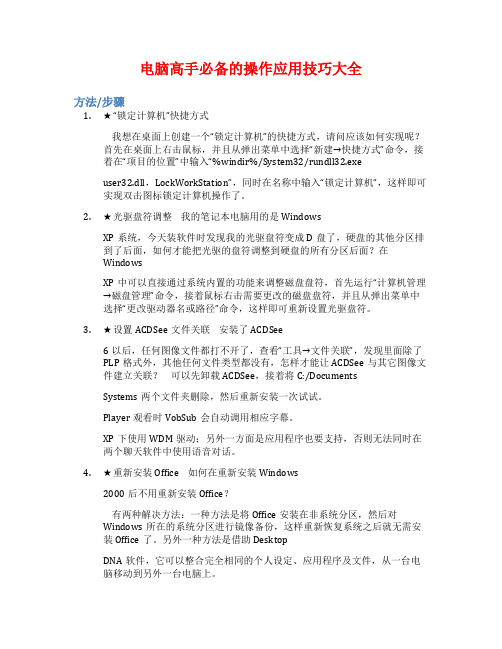
电脑高手必备的操作应用技巧大全方法/步骤1.★“锁定计算机”快捷方式我想在桌面上创建一个“锁定计算机”的快捷方式,请问应该如何实现呢?首先在桌面上右击鼠标,并且从弹出菜单中选择“新建→快捷方式”命令,接着在“项目的位置”中输入“%windir%/System32/rundll32.exeuser32.dll,LockWorkStation”,同时在名称中输入“锁定计算机”,这样即可实现双击图标锁定计算机操作了。
2.★光驱盘符调整我的笔记本电脑用的是WindowsXP系统,今天装软件时发现我的光驱盘符变成D盘了,硬盘的其他分区排到了后面,如何才能把光驱的盘符调整到硬盘的所有分区后面?在WindowsXP中可以直接通过系统内置的功能来调整磁盘盘符,首先运行“计算机管理→磁盘管理”命令,接着鼠标右击需要更改的磁盘盘符,并且从弹出菜单中选择“更改驱动器名或路径”命令,这样即可重新设置光驱盘符。
3.★设置ACDSee文件关联安装了ACDSee6以后,任何图像文件都打不开了,查看“工具→文件关联”,发现里面除了PLP格式外,其他任何文件类型都没有,怎样才能让ACDSee与其它图像文件建立关联?可以先卸载ACDSee,接着将C:/DocumentsSystems两个文件夹删除,然后重新安装一次试试。
Player观看时VobSub会自动调用相应字幕。
XP下使用WDM驱动;另外一方面是应用程序也要支持,否则无法同时在两个聊天软件中使用语音对话。
4.★重新安装Office 如何在重新安装Windows2000后不用重新安装Office?有两种解决方法:一种方法是将Office安装在非系统分区,然后对Windows所在的系统分区进行镜像备份,这样重新恢复系统之后就无需安装Office了。
另外一种方法是借助DesktopDNA软件,它可以整合完全相同的个人设定、应用程序及文件,从一台电脑移动到另外一台电脑上。
5.★NTFS分区转换FAT32分区我的D盘是NTFS分区的,怎样才能转换为FAT32分区? Windows2000/XP都只提供了FAT32转换为NTFS分区的功能,如果需要将NTFS 分区转换为FAT32分区必须借助PQMagic之类的第三方软件。
文件修复怎么操作方法

文件修复怎么操作方法在日常工作中,我们经常会遇到文件损坏或者损失的情况,这时候就需要进行文件修复。
那么,文件修复的操作方法有哪些呢?接下来,将详细介绍文件修复的一些常见方法。
一、使用Windows系统自带的工具1.使用系统还原:如果文件损坏是由于新安装的软件或驱动程序导致的,您可以通过这种方式还原先前的系统状态,来恢复文件。
打开“开始菜单–控制面板–系统和安全–系统–系统保护”,选择系统还原并按照提示操作即可。
2.使用文件历史记录:如果文件没有被删除,但在编辑或保存过程中发生了损坏,则可以使用Windows的文件历史记录功能。
在文件资源管理器中,右键单击出现问题的文件,选择“属性–文件历史记录”即可。
二、使用第三方工具进行文件修复1. 数据恢复精灵:该工具可恢复被误删除,格式化后的文件、损坏的磁盘分区、损坏的CD-ROM数据等。
它支持各种文件系统,如FAT12, FAT16, FAT32, NTFS, HFS+等,并支持各种存储介质,如硬盘、U盘、SD卡、CF卡等。
下载安装后,打开该软件,选择修复模式(如磁盘修复),然后选择目标磁盘,等待修复完成即可。
2. DiskGenius:该工具可以修复损坏的分区,恢复被误删除的文件,通过镜像文件备份和还原磁盘数据等。
下载安装后,打开该软件,选择修复模式(如分区恢复),然后选择目标分区,等待修复完成即可。
三、使用命令行进行文件修复1. CHKDSK命令:CHKDSK命令可以检查并修复文件系统中的错误,如磁盘驱动器中的错误以及损坏的文件和文件夹。
在命令提示符窗口中,输入如下命令:chkdsk /f x:,其中“x”为受影响的磁盘驱动器,如C:或D:等。
然后按回车键执行命令,等待检测结果即可。
2. SFC命令:SFC命令可用于修复损坏的Windows系统文件,以确保操作系统的稳定性。
在命令提示符窗口中,输入如下命令:sfc /scannow 等待扫描结果,如果有损坏的文件系统,则会自动用备份的文件替换掉。
如何使用Windows CMD命令进行数据恢复
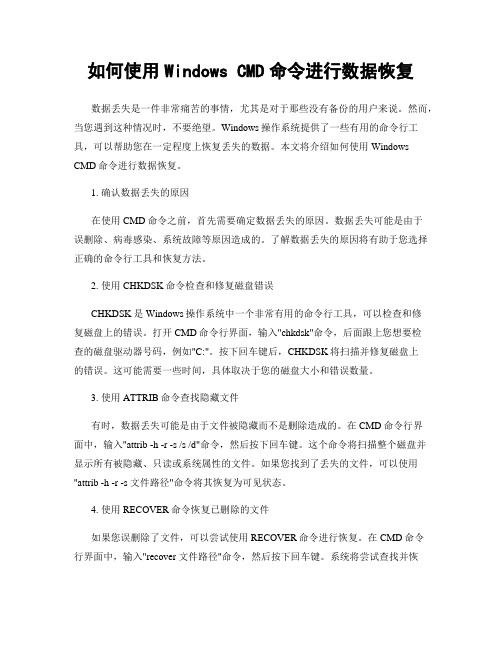
如何使用Windows CMD命令进行数据恢复数据丢失是一件非常痛苦的事情,尤其是对于那些没有备份的用户来说。
然而,当您遇到这种情况时,不要绝望。
Windows操作系统提供了一些有用的命令行工具,可以帮助您在一定程度上恢复丢失的数据。
本文将介绍如何使用Windows CMD命令进行数据恢复。
1. 确认数据丢失的原因在使用CMD命令之前,首先需要确定数据丢失的原因。
数据丢失可能是由于误删除、病毒感染、系统故障等原因造成的。
了解数据丢失的原因将有助于您选择正确的命令行工具和恢复方法。
2. 使用CHKDSK命令检查和修复磁盘错误CHKDSK是Windows操作系统中一个非常有用的命令行工具,可以检查和修复磁盘上的错误。
打开CMD命令行界面,输入"chkdsk"命令,后面跟上您想要检查的磁盘驱动器号码,例如"C:"。
按下回车键后,CHKDSK将扫描并修复磁盘上的错误。
这可能需要一些时间,具体取决于您的磁盘大小和错误数量。
3. 使用ATTRIB命令查找隐藏文件有时,数据丢失可能是由于文件被隐藏而不是删除造成的。
在CMD命令行界面中,输入"attrib -h -r -s /s /d"命令,然后按下回车键。
这个命令将扫描整个磁盘并显示所有被隐藏、只读或系统属性的文件。
如果您找到了丢失的文件,可以使用"attrib -h -r -s 文件路径"命令将其恢复为可见状态。
4. 使用RECOVER命令恢复已删除的文件如果您误删除了文件,可以尝试使用RECOVER命令进行恢复。
在CMD命令行界面中,输入"recover 文件路径"命令,然后按下回车键。
系统将尝试查找并恢复已删除文件的副本。
请注意,这种方法只适用于在删除文件后没有进行磁盘碎片整理的情况下。
5. 使用SYSTEM FILE CHECKER (SFC)命令修复系统文件某些数据丢失问题可能是由于系统文件损坏造成的。
- 1、下载文档前请自行甄别文档内容的完整性,平台不提供额外的编辑、内容补充、找答案等附加服务。
- 2、"仅部分预览"的文档,不可在线预览部分如存在完整性等问题,可反馈申请退款(可完整预览的文档不适用该条件!)。
- 3、如文档侵犯您的权益,请联系客服反馈,我们会尽快为您处理(人工客服工作时间:9:00-18:30)。
电脑右下角提示:
<?xml:namespace prefix = o ns =
"urn:schemas-microsoft-com:office:office" />
windows-损坏文件
文件或目禄C:\Documents and Settings\
Administrator\Application Data\360safe\ScanCache\Data_2011_04_24.DAT已损坏并且无法读取请运行chkdsk工具
chkdsk是chkdsk disk的缩写,用来检查你的磁盘的使用情况。
基于所用的文件系统,创建和显示磁盘的状态报告。
Chkdsk 还会列出并纠正磁盘上的错误,是一个DOS命令,可以直接运行,也可以在命令提示符下运行。
CHKDSK命令的格式是: CHKDSK 磁盘名,例如要检查A盘使用情况,就输入CHKDSK A: ,检查C盘使用情况,就输入CHKDSK C: ,如果直接输入CHKDSK,就检查当前磁盘的使用情况。
加参数/F,自动修复错误(chkdsk c:/f){语法: chkdsk [/f] [/r] [/v] [/x] [/c] [volume:][[Path] FileName] [/l[:size]] }
【各参数的含义在后面将有祥细解译】
这种情况的产生有三种可能:
1、非正常关机
2、病毒造成的破坏
3、硬盘问题(经常频繁的出现不同的文件损坏就可以判定为硬盘有坏道了)解决方法:
1.在系统里面运行这个命令。
点击开始,运行,输入cmd。
在弹出的command 窗口中输入chkdsk空格你想要检测的盘符,比如D盘就是D:空格-f (即chkdsk c: /f)然后回车。
提示系统盘锁定,是否强制解锁时选择N,提示是否重启时检测时选择Y,然后重启电脑,耐心等待磁盘检测结束。
(可能会很慢,甚至会定在那里,不要以为是死机,要耐心等待。
)
2.直接进入那个目录,删除那个文件,比如举的这个例子,直接打开我的电脑点进
C:\Documents and Settings\Administrator\Application Data\360safe\这个目录里,
把Data_2011_04_24.DAT删掉就好了。
可是问题来了,一般它报的文件基本上都在系统的配置文件夹里,Application Data这一层目录是隐藏的,那么您可以选择在我的电脑的地址栏里面直接输入整个目录然后回车就可以进去了,或者我的电脑之后点击工具-文件夹选项-查看里面有两个设置隐藏受保护的系统文件前面的勾去掉,在选择下面的显示所有文件,然后应用确定就可以看到隐藏文件了。
一般情况下删除完有问题的文件是不会造成软件故障的,因为它损坏的多半是备份文件或者配置文件这类随软件启动就会改写的文件。
如果影响了该软件使用,那么重新安装这个软件就好了。
---------------------------------------------------------------------
---------------------------------------------------------------------
------------------------
语法
chkdsk [volume:][[Path] FileName] [/f] [/v] [/r] [/x] [/c] [/l[:size]]
参数
volume:
指定驱动器号(冒号分隔)、装入点或卷名。
[Path} FileName]
指定需要 chkdsk 检查碎片整理的文件或文件集的位置和名称。
使用通配符(* 和 ?)可以指定多个文件。
/f
修复磁盘上的错误。
必须锁定磁盘。
如果 chkdsk 无法锁定驱动器,则会显示一条消息,询问您是否希望在下次重新启动计算机时检查该驱动器。
/v
当检查磁盘时,显示所有目录中每个文件的名称。
/r
找到坏扇区并恢复可读取的信息。
必须锁定磁盘。
/x
仅在 NTFS 上使用。
如果必要,首先强制卸载卷。
该驱动器的所有打开句柄都无效。
/x 还包含了/f 的功能。
/i
仅随 NTFS 使用。
对索引项执行充分检查,降低运行 chkdsk 的所用时间量。
/c
仅随 NTFS 使用。
跳过文件夹结构中的周期检查,减少运行 chkdsk 所需的时间量。
/l[:size]
仅随 NTFS 使用。
将日志文件的大小更改为由用户输入的大小。
如果省略该参数,则 /l 会显示当前日志文件的大小。
/?
在命令提示符显示帮助。
注释
运行 chkdsk
要在固定磁盘上运行 chkdsk 命令,您必须是该 Administrators 组的成员。
重新启动时检查锁定的驱动器
如果希望 chkdsk 修复磁盘错误,则此前不能打开该驱动器上的文件。
如果有文件打开,会显示下述错误消息:
Chkdsk cannot run because the volume is in use by another processWould you like to schedule this volume to be checked the next time the system restarts?(Y/N)
如果选择下次重新启动计算机时检查该驱动器,则重新启动计算机后 chkdsk 会自动检查该驱动器并修复错误。
如果该驱动器分区为启动分区,则 chkdsk 在检查完该驱动器后会自动重新启动计算机。
报告磁盘错误
chkdsk 命令会检查磁盘空间和文件分配表 (FAT)以及 NTFS 文件系统的使用情况。
Chkdsk 在状态报告中提供特定于每个文件系统的信息。
状态报告显示文件系统中找到的错误。
在活动分区上运行 chkdsk 时,如果未含 /f 命令行选项,则它可能会因为无法锁定该驱动器而报告虚假信息。
应该不定期使用 chkdsk 检查每个磁盘上的错误。
修复磁盘错误
只有指定 /f 命令行选项,chkdsk 命令才修复磁盘错误。
Chkdsk 必须可以锁定驱动器以纠正错误。
由于修复通常会更改磁盘的文件分配表,有时还会丢失数据,所以 chkdsk 会首先发送如下所示的确认消息:
10 lost allocation units found in 3 chains.
Convert lost chains to files?
如果按 Y,Windows 会在根目录中将所有丢失链保存在一个名为 Filennnn.chk 的文件中。
chkdsk 结束后,可以查看这些文件是否包含了所需的数据。
如果按 N,Windows 会修复磁盘,但对于丢失的分配单元,它不保存其内容。
如果不使用 /f 命令行选项,则在有文件需要修复时,chkdsk 会发送消息,但它不修复任何错误。
如果在大磁盘(例如,70 GB)或有大量文件(数百万)的磁盘上使用 chkdsk /f,这可能要花很长时间(比如说,数天)才能完成。
因为 chkdsk 直到工作完成它才会交出控制权,所以计算机在这段时间内将不可用。
检查 FAT 磁盘
Windows 以下列格式显示 FAT 磁盘的 chkdsk 状态报告:
检查 NTFS 磁盘
Windows 以下列格式显示 NTFS 磁盘的 chkdsk 状态报告:
存在打开文件的情况下使用 chkdsk
如果该驱动器上有打开的文件,则指定 /f 命令行选项后,chkdsk 会发送错误消息。
如果未指定 /f 命令行选项并且存在打开的文件,则 chkdsk 会报告磁盘上丢失的分配单元。
如果打开的文件没有记录在文件分配表时,可能会发生这种
情况。
如果 chkdsk 报告大量分配单元丢失,可以考虑修复该磁盘。
查找物理磁盘错误
使用 /r 命令行选项可查找文件系统中的物理磁盘错误。
有关使用 recover 修复物理性损坏文件的信息,请参阅“”。
报告磁盘坏扇区
在磁盘第一次准备运行时,chkdsk 报告的坏扇区标记为损坏。
它们不会造成危险。
了解退出码
下表列出了 chkdsk 完成任务后报告的退出码。
退出码说明
0 没有发现错误。
1 错误已找到并修复。
2 已执行清理磁盘(例如碎片收集),或者因为没有指定 /f 而未执行清理磁盘。
3 由于未指定 /f 选项,无法检查磁盘,错误不能修复或错误未修复。
故障恢复控制台提供了带有不同参数的 chkdsk 命令。
范例
如果要检查驱动器 D 中的磁盘,并且希望 Windows 修复错误,请键入:
chkdsk d:/f
如果遇到错误,chkdsk 会暂停并显示消息。
Chkdsk 完成任务时会显示列有磁盘状态的报告。
除非 chkdsk 已完成任务,否则无法打开指定驱动器上的任何文件。
在 FAT 磁盘上,要检查当前目录中所有文件的不相邻块,请键入:
chkdsk *.*
Chkdsk 显示状态报告,然后列出符合具有不相邻块条件的文件。
